Windows 10では、Spotlightを有効にしてロック画面に表示される画像。 SpotlightはBing画像から画像をダウンロードし、ロック画面の壁紙として表示します。 Spotlightの画像の中には素晴らしいものもあれば、それほど大きくないものもあります。ロック画面にカスタム回転画像を設定する場合は、非常に簡単に行うことができます。
ロック画面用のカスタム回転画像
Windowsでデスクトップの背景を変更するとき10、選択できる3つのオプションのいずれかがあります。静止画像、つまり画像オプション、スライドショー、無地。ロック画面では、これらのオプションから単色のオプションを引いたものも使用できます。
最初に行う必要があるのは、新しいフォルダーに入れて、ロック画面の背景に使用するすべての画像を入れます。いつでもこのフォルダに画像を追加できます。実際、使用する画像をダウンロードするスクリプトがある場合は、このフォルダーに保存するように指示できます。
設定アプリを開いて、設定のパーソナライズグループ。 [ロック画面]タブを選択します。 [背景]の下のドロップダウンを開き、[スライドショー]を選択します。ドロップダウンの下に少なくとも1つのフォルダーがリストされ、それがピクチャフォルダーになります。 [フォルダを追加]オプションをクリックし、使用するすべての画像を使用して作成したフォルダを選択します。それについてです。

ロック画面は画像を順に切り替えますフォルダー内。残念ながら、画像の変更頻度を選択することはできませんが、少なくとも24時間後には、少なくとも変更されない可能性が高くなります。
Spotlightは毎日新しい画像を取得しないため、ロック画面のスライドショーが同じパターンに従う可能性が高くなります。
ただし、変更できるものがいくつかあります。 追加するフォルダーのリストの下にある[追加のスライドショー設定]オプションをクリックします。次の画面で、画像を画面に合わせて拡大縮小する必要がある場合は、[画面に合った画像のみを使用する]を無効にする必要があります。また、[スライドショーの再生後に画面をオフにする]オプションを30分(最低時間)に変更する必要があります。また、「PCが非アクティブの場合、画面をオフにする代わりにロック画面を表示する」オプションを無効にすることも検討する必要があります。これにより、目を覚ましてスライドショーを表示するのではなく、画面をオフにすることができます。
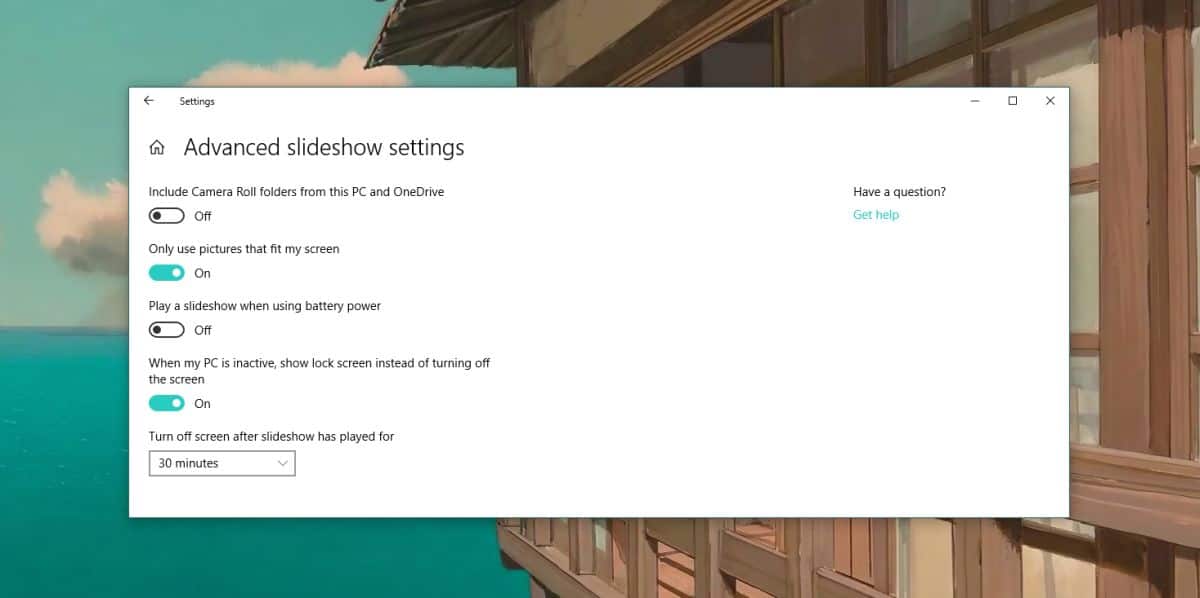








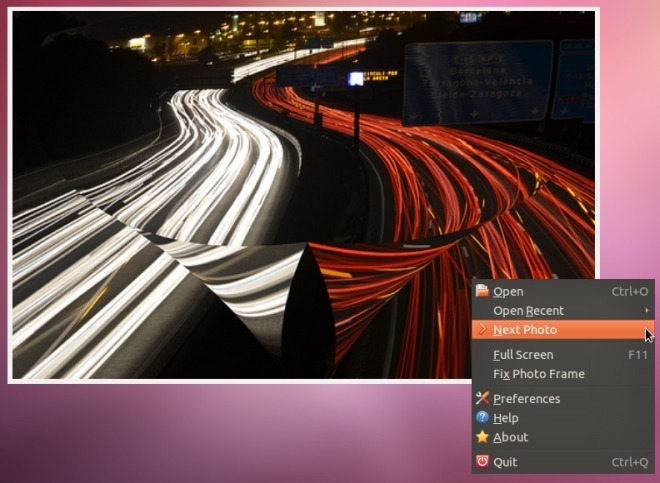




コメント